PDF-Bilder komprimieren
Wenn Sie auch die Größe der Bilder in Ihrer PDF-Datei verringern möchten, aber nicht mit dem Komprimierungsregler spielen wollen, dann sollten Sie einfach die Standard-Komprimierungseinstellungen beibehalten und auf "Anwenden" klicken, um dies zu erreichen. Wenn Sie zu den Menschen gehören, die gerne an den Software-Einstellungen herumbasteln, können Sie das gerne tun, aber beachten Sie, dass hohe Komprimierungsraten Ihre Bilder bis zur Unkenntlichkeit verschlechtern und sie unbrauchbar machen können.
Wie das folgende Beispiel zeigt, geht es darum, das perfekte Gleichgewicht zu finden. Hier ist zunächst eine unkomprimierte Version einer PDF-Datei mit dem Titel "Welttag der Forstwirtschaft" als Referenz.
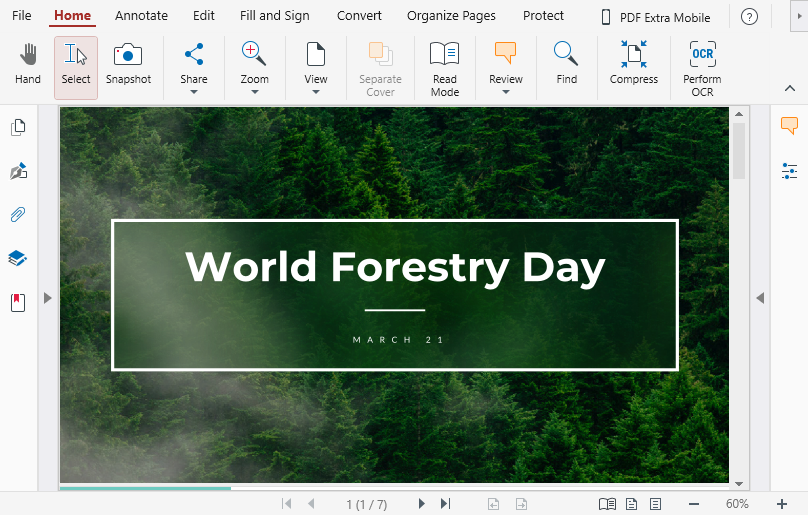
Drehen wir nun den Schieberegler für die Bildkomprimierung auf 100 % und sehen, was dabei herauskommt.
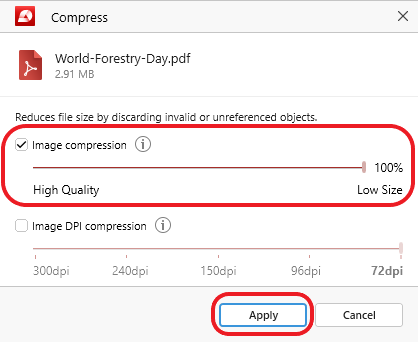
Der Anfang ist gemacht: Laut MobiPDF haben Sie unsere Datei um 88,72 % verkleinert, von ursprünglich 2,91 MB auf nur noch 336,44 KB!
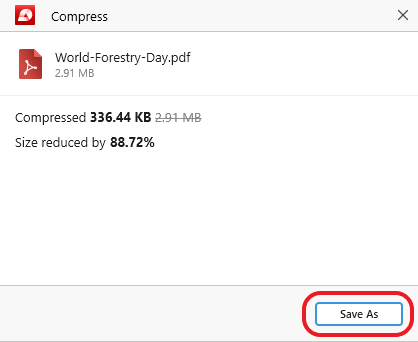
Dieses unglaubliche Ergebnis ist jedoch nicht ohne Kosten verbunden. Wenn Sie auf "Speichern unter" klicken und die Datei öffnen, werden Sie von dieser verpixelten Kunst begrüßt:
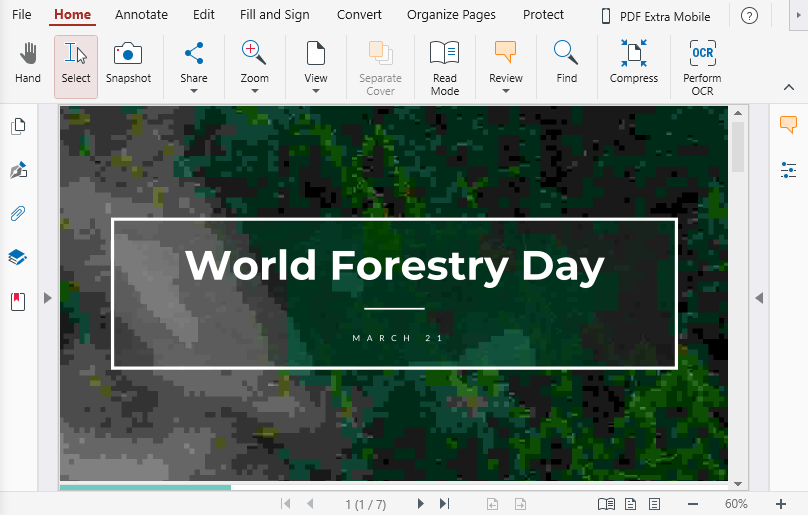
Das mag in Fällen, in denen die Bilder nur dazu da sind, den Platz zu füllen, eine gute Sache sein. Wenn sie jedoch gedruckt werden sollen, ist dieses Ergebnis ein klares No-Go und ein anderer Ansatz ist erforderlich. Vergleichen wir das obige Ergebnis mit dem, was Sie erhalten hätten, wenn Sie die Komprimierung auf nur 50 % reduziert hätten.
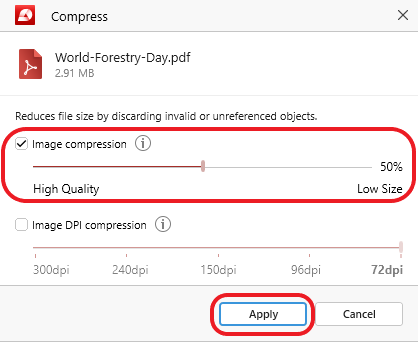
Wenn Sie die Datei erneut durch den PDF-Kompressor laufen lassen, stellen Sie schnell fest, dass der Gewinn an Speicherplatz immer noch recht anständig ist - 67,93 % gegenüber 88,72 %.
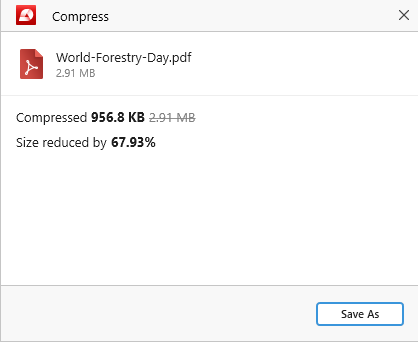
Beim Endergebnis jedoch ist der Unterschied wie Tag und Nacht (oder besser gesagt, nicht, wenn wir es mit der unkomprimierten Version der Datei vergleichen):
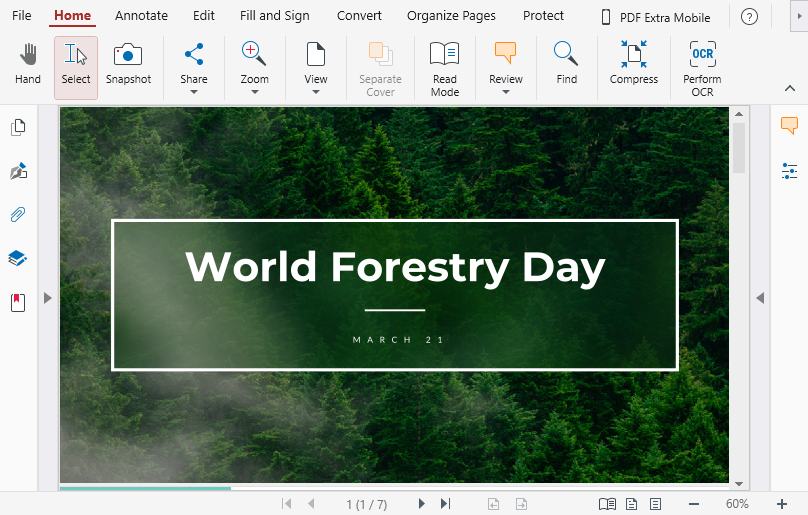
Wie Sie also sehen, kann die richtige Einstellung der Bildkomprimierung manchmal den Unterschied ausmachen. Wenn es um die Wahl der richtigen Einstellungen geht, gibt Ihnen die Art des Dokuments, an dem Sie arbeiten, oft einen Hinweis - druckfreundlich bedeutet, weniger Komprimierung zu verwenden, während webfreundlich bedeutet, mehr Komprimierung zu verwenden, vor allem, wenn Sie es für Archivierungszwecke machen.